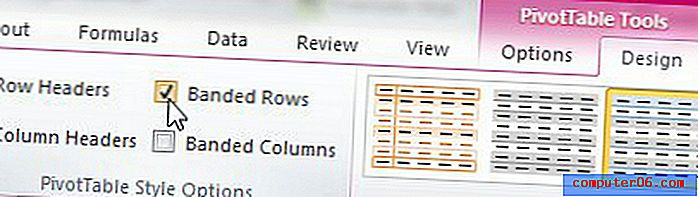Tabla dinámica
Los usuarios de Microsoft Excel 2010 siempre buscan la mejor manera de organizar y ordenar los datos en sus hojas de cálculo. Esto se puede lograr de varias maneras diferentes, y su situación probablemente será el escenario que dicte para determinar qué método es el adecuado para usted. Sin embargo, una tabla dinámica en Microsoft Excel 2010 es una herramienta increíble para resumir los datos que tiene y encontrar la información que necesita. Una tabla dinámica es ideal para escenarios en los que tiene un elemento particular que desea resumir, como un producto o una fecha, y un conjunto secundario de datos que desea resumir en función de esos parámetros.
¿Cuándo debo usar una tabla dinámica?
Determinar cuándo debe usar una tabla dinámica puede ser complicado, por lo que lo primero que debe hacer es averiguar qué tipo de información está tratando de obtener. Idealmente, se debe usar una tabla dinámica cuando la pregunta que intenta responder es similar a ¿Cuánto de xx vendimos? o ¿Cuánto dinero ganamos vendiendo xx? Ambas son preguntas que pueden responderse si tiene una hoja de cálculo con columnas que contienen una columna de producto, una columna de unidades vendidas, una columna de precios y una columna de ventas totales . También puede haber otras columnas, pero debe tener una columna que contenga datos para cada información que desee resumir. Por ejemplo, en la imagen a continuación, puede ver que tengo cinco columnas, aunque solo necesito datos de cuatro de ellas.

Puedo crear una tabla dinámica para resumir los datos contenidos en esta hoja de cálculo, lo que evitará que yo mismo tenga que determinar manualmente la respuesta. Si bien no sería difícil con un pequeño conjunto de datos como este, resumir manualmente los datos puede ser un esfuerzo extremadamente tedioso cuando se trata de miles de datos, por lo que una tabla dinámica puede literalmente ahorrar horas de trabajo.
Cómo crear una tabla dinámica
Determine qué columnas contienen los datos que desea resumir, luego resalte esas columnas.
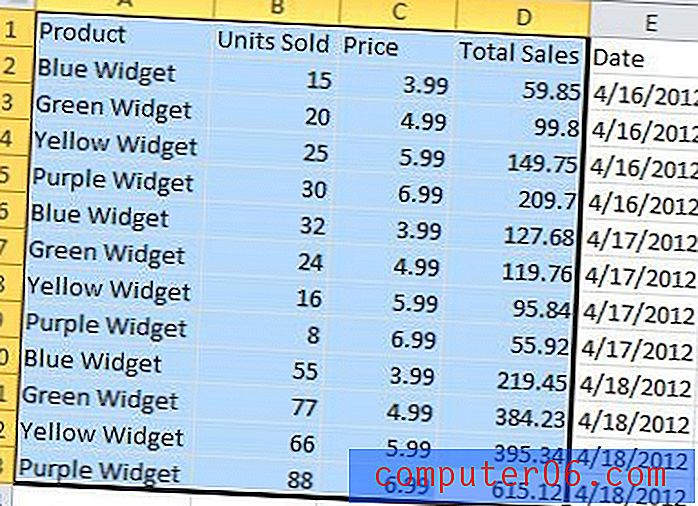
Cuando se seleccionan todos sus datos, haga clic en la pestaña Insertar en la parte superior de la ventana, haga clic en el icono Tabla dinámica en la sección Tablas de la cinta de opciones, luego haga clic en la opción Tabla dinámica . Si no lo sabe, la cinta es la barra de menú horizontal en la parte superior de la ventana. La siguiente imagen muestra la pestaña Insertar y los elementos de la tabla dinámica en los que desea hacer clic.
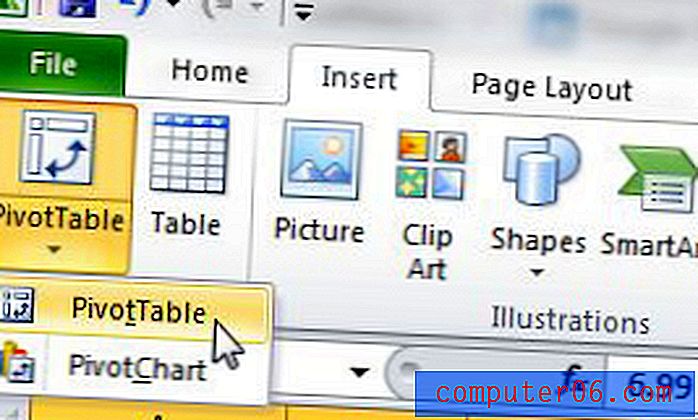
Esto abre una nueva ventana Crear tabla dinámica, como la que se muestra a continuación. Toda la información en esta ventana es correcta debido a los datos que destacó anteriormente, por lo que puede hacer clic en el botón Aceptar .
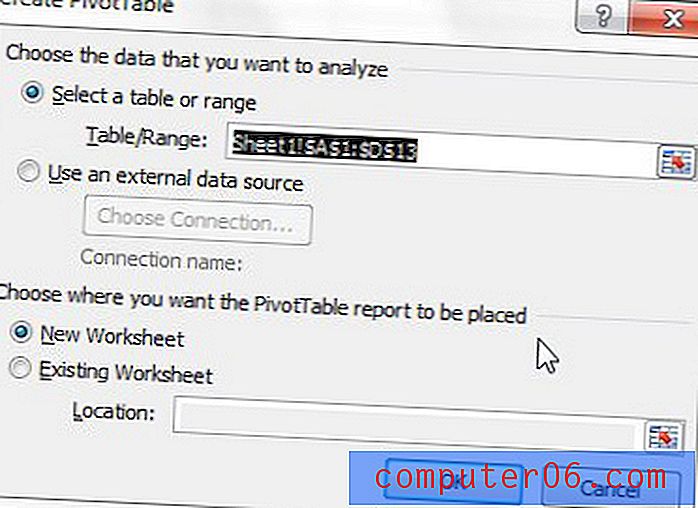
Su tabla dinámica se abrirá como una nueva hoja en el libro de Excel. En el lado derecho de esta hoja hay una columna de Lista de campos de tabla dinámica que contiene los nombres de las columnas que seleccionó anteriormente. Marque la casilla a la izquierda de cada nombre de columna que se incluirá en la tabla dinámica. No verifiqué la columna Precio porque no necesito mostrar esa información resumida en mi tabla dinámica.
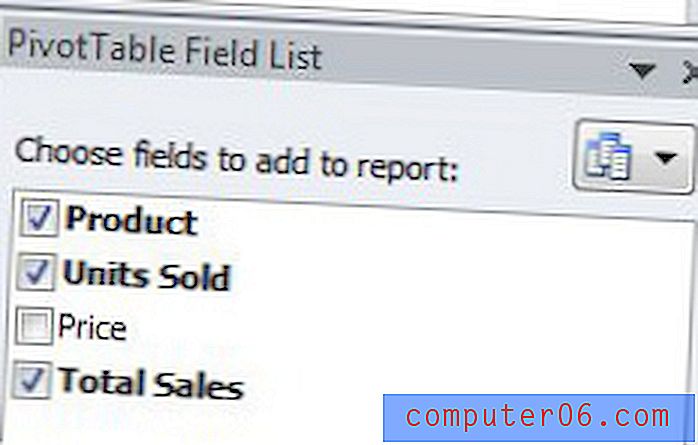
Esto cambiará la información que se muestra en la pantalla para que se muestre la tabla dinámica completa. Notará que todos los datos se resumen, por lo que, en nuestro ejemplo, puede ver cuánto se vendió de cada producto y el volumen total en dólares de todas esas ventas.
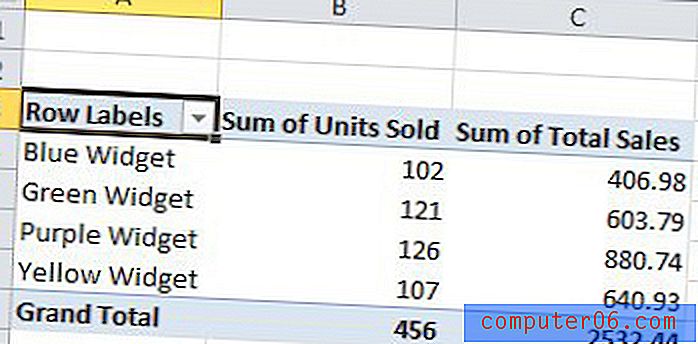
Sin embargo, cuando se trata de muchas líneas de pedido, los informes de esta naturaleza pueden ser difíciles de leer. Por lo tanto, me gusta personalizar un poco mis tablas dinámicas usando las opciones en la pestaña Diseño de la sección Herramientas de tabla dinámica de la cinta. Haga clic en la pestaña Diseño en la parte superior de la ventana para ver estas opciones.
Una forma de facilitar la lectura de una tabla dinámica es marcar la opción Filas agrupadas en la sección Opciones de estilo de tabla dinámica de la cinta. Esto alternará los colores de fila en su tabla dinámica, haciendo que el informe sea mucho más fácil de leer.